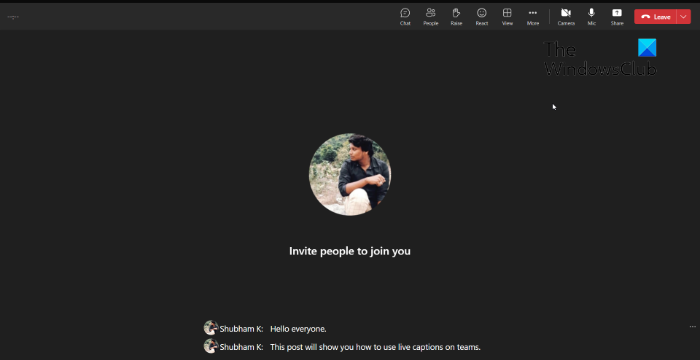Dieser Beitrag zeigt Ihnen, wie es geht Verwenden Sie Live-Untertitel in einer Teams-Besprechung. Microsoft Teams ist ein Online-Arbeitsbereich, der es Menschen ermöglicht, Besprechungen abzuhalten und Ideen und Inhalte auszutauschen. Microsoft bietet kürzlich Live-Untertitel in Besprechungen an, um die Inklusion zu verbessern und sicherzustellen, dass jeder aktiv teilnehmen kann.
Live-Untertitel bieten eine Echtzeit-Textdarstellung aller gesprochenen Wörter auf dem Bildschirm, wodurch Besprechungen für Personen mit Hörbehinderungen und Sprachbarrieren zugänglicher werden. Lesen Sie diesen Beitrag weiter, um zu erfahren, wie Sie ihn aktivieren können.
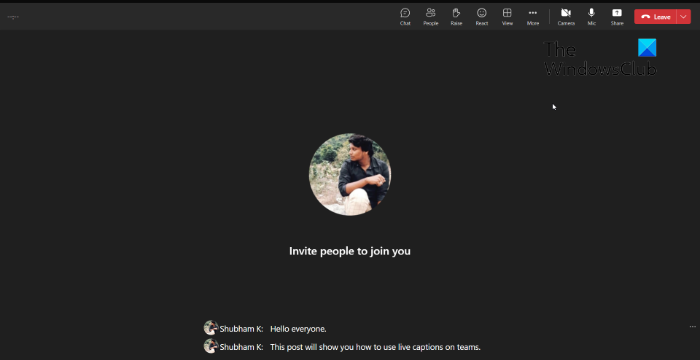
Wie verwende ich Live-Untertitel in einer Teams-Besprechung?
Befolgen Sie diese Schritte, um Live-Untertitel in Microsoft Teams zu verwenden:
Aktivieren Sie Live-Untertitel in Teams
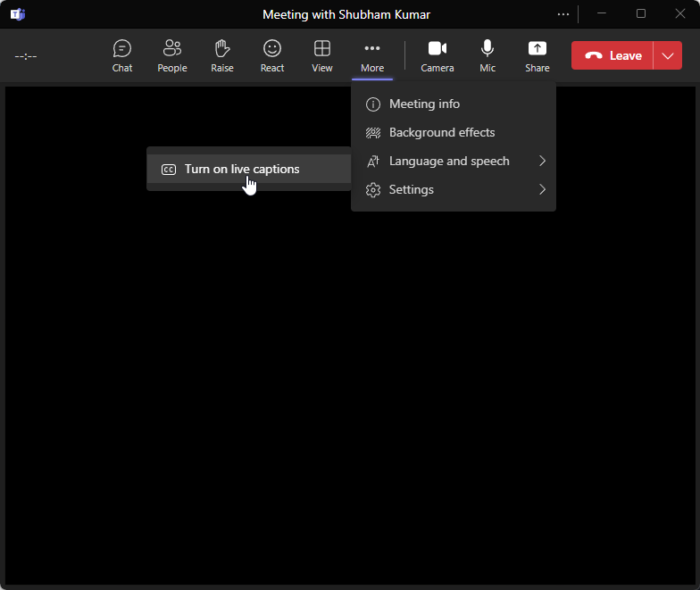
- Klicken Sie in Ihrem Besprechungsbildschirm auf Mehr.
- Als nächstes wählen Sie aus Sprache und Sprache > Aktivieren Sie Live-Untertitel.
Ändern Sie die Standardsprache der Live-Untertitel in Teams
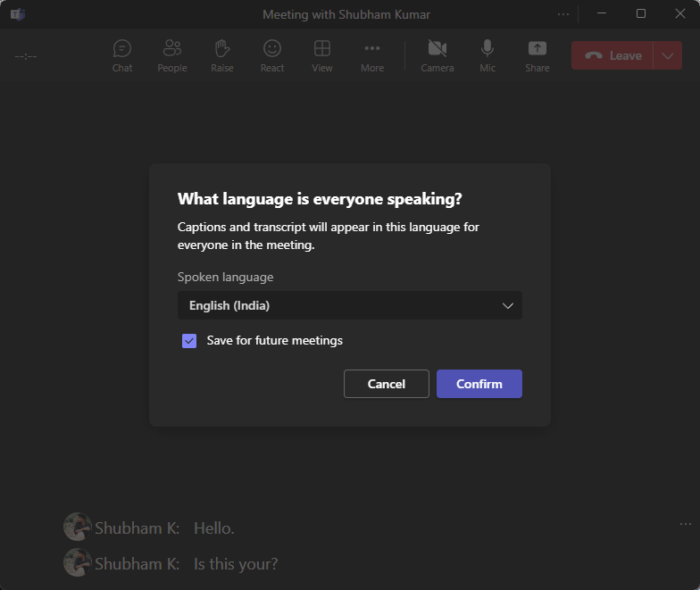
- Klicken Sie dazu auf die drei Punkte neben den Live-Untertiteln.
- Klicke auf Gesprochene Sprache ändern.
- Wählen Sie die gesprochene Sprache aus und klicken Sie Bestätigen um die Änderungen zu speichern.
Das ist alles, was Sie tun müssen!
Wir hoffen, dass dieser Beitrag Ihnen hilft.
Lesen: So erstellen Sie einen Gruppenchat in Teams und benennen ihn
Wie verwenden Sie Live-Untertitel in Teams?
Um Live-Untertitel in Microsoft Teams zu verwenden, klicken Sie auf Ihrem Besprechungsbildschirm auf „Mehr“. Wählen Sie hier Sprache und Sprache und dann Live-Untertitel aktivieren.
Kann jeder Untertitel in Teams sehen?
Sobald Sie die Einstellung für die gesprochene Sprache in Teams ändern, wirkt sich dies auf alle Teilnehmer der Besprechung aus. Aus diesem Grund können nur Desktop-Benutzer die gesprochene Sprache ändern und mobile Benutzer sehen Untertitel in der unterstützten Sprache.